Jak odzyskać wiadomości WhatsApp na nowym telefonie iPhone X / 8/8 Plus 2019
Podczas korzystania z WhatsApp możesz mieć przypadkowousunąłem wiadomości, zdjęcia i filmy WhatsApp z iPhone'a 8/8 Plus i iPhone'a X / 10. Lub chcesz przywrócić dane WhatsApp z kopii zapasowej iCloud lub iTunes, ale nie wiesz jak. Nie wpadaj w panikę, gdy to się stanie, ponieważ istnieje wiele sposobów odzyskiwania skasowanych wiadomości WhatsApp na iPhone'a 8/8 Plus. Czytaj dalej, aby poznać 4 najlepsze sposoby na odzyskanie utraconej historii czatów WhatsApp na iPhonie 8.
- 1. Wyodrębnij dane WhatsApp z plików kopii zapasowej iTunes
- 2. Odzyskaj historię czatów WhatsApp z kopii zapasowych iCloud
- 3. Odzyskaj rozmowy WhatsApp za pośrednictwem funkcji tworzenia kopii zapasowych i przywracania czatów w aplikacji
- 4. Odzyskaj wiadomości WhatsApp na telefonie iPhone 8/8 Plus bez kopii zapasowej za pomocą odzyskiwania danych iPhone Tenorshare
Sposób 1: Wyodrębnij dane WhatsApp z plików kopii zapasowej iTunes
iTunes to narzędzie, o którym pomyśli wielu użytkowników Applepo pierwsze, jeśli chodzi o tworzenie kopii zapasowych i przywracanie danych WhatsApp. Przez większość czasu dobrze działa tworzenie kopii zapasowej i odzyskiwanie wiadomości WhatsApp na iPhonie.
Krok 1: Uruchom iTunes, podłącz swoje stare urządzenie do iTunes, przejdź do Nazwa urządzenia >> Podsumowanie >> Ten komputer >> Utwórz kopię zapasową teraz.
Krok 2: Podłącz swoje nowe urządzenie do iTunes, przejdź do Nazwa urządzenia >> Podsumowanie >> Przywróć kopię zapasową

Jeśli masz już pliki kopii zapasowej iTunes na swoim komputerze, pierwszy krok można pominąć.
Kopia zapasowa iTunes usunie nowe dane z nowych urządzeń iDevices.
Sposób 2: Odzyskaj historię czatów WhatsApp z kopii zapasowych iCloud
Ta metoda może pomóc w odzyskaniu lub przeniesieniu danych WhatsApp ze starego iPhone'a na nowy iPhone X / 8. Może także pomóc przywrócić urządzenie do ustawień fabrycznych.
Krok 1: Na starym urządzeniu wybierz Ustawienia >> iCloud >> Kopia zapasowa >> Włącz iCloud Backup >> Utwórz kopię zapasową teraz. Lepiej przeprowadź ten proces przy stabilnym Wi-Fi i nie przerywaj go, dopóki tworzenie kopii zapasowej nie zostanie ukończone.
Krok 2: na nowym telefonie iPhone 8/8 Plus przejdź do Ustawienia >> Ogólne >> Resetuj >> Usuń całą zawartość i ustawienia.
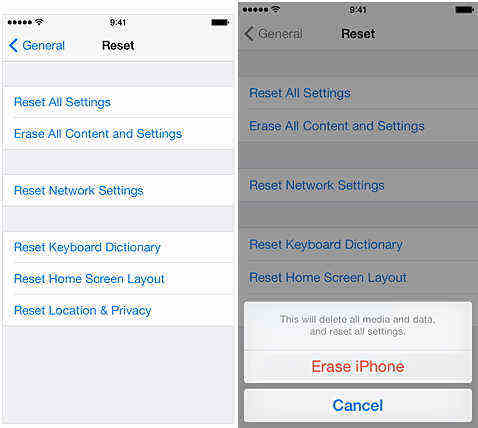
Krok 3: Postępuj zgodnie z instrukcjami Instalatora i wybierz „Przywróć z kopii zapasowej iCloud”, gdy pojawi się „Aplikacje i dane”. Wybierz odpowiednie pliki kopii zapasowej iCloud i poczekaj na zakończenie procesu przywracania.
Sposób 3: Odzyskaj rozmowy WhatsApp za pośrednictwem funkcji tworzenia kopii zapasowych i przywracania czatów w aplikacji
WhatsApp umożliwia tworzenie kopii zapasowych historii konwersacji i innych plików multimedialnych na iCloud i ich odzyskiwanie.
Krok 1: Otwórz WhatsApp na starym urządzeniu, przejdź do Ustawienia >> Czaty >> Kopia zapasowa czatu, aby wykonać kopię zapasową plików.

Krok 2: Zainstaluj WhatsApp na iPhonie 8. Otwórz aplikację, a otrzymasz powiadomienie o zweryfikowaniu numeru telefonu, a następnie przywróceniu historii czatów.
Krok 3: Wybierz opcję Przywróć historię czatu i poczekaj na zakończenie procesu.
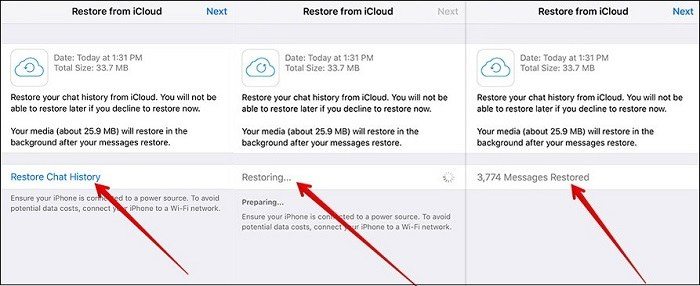
Sposób 4: Odzyskiwanie wiadomości WhatsApp na telefonie iPhone 8/8 Plus bez tworzenia kopii zapasowej przy użyciu odzyskiwania danych iPhone Tenorshare
Tenorshare iPhone Data Recovery to zawodowiec zagubionyodzyskiwanie danych na iPhonie / iPadzie / iPodzie. Pomaga odzyskać utracone pliki WhatsApp bez kopii zapasowej iTunes lub iCloud. Wykonaj poniższe czynności, aby odzyskać utraconą historię czatów WhatsApp bezpiecznie i selektywnie.
Krok 1: Uruchom Tenorshare iPhone Data Recovery na komputerze i podłącz do niego iPhone'a 8/8 Plus. Wybierz opcję „WhatsApp & Attachments” i kliknij „Rozpocznij skanowanie”.
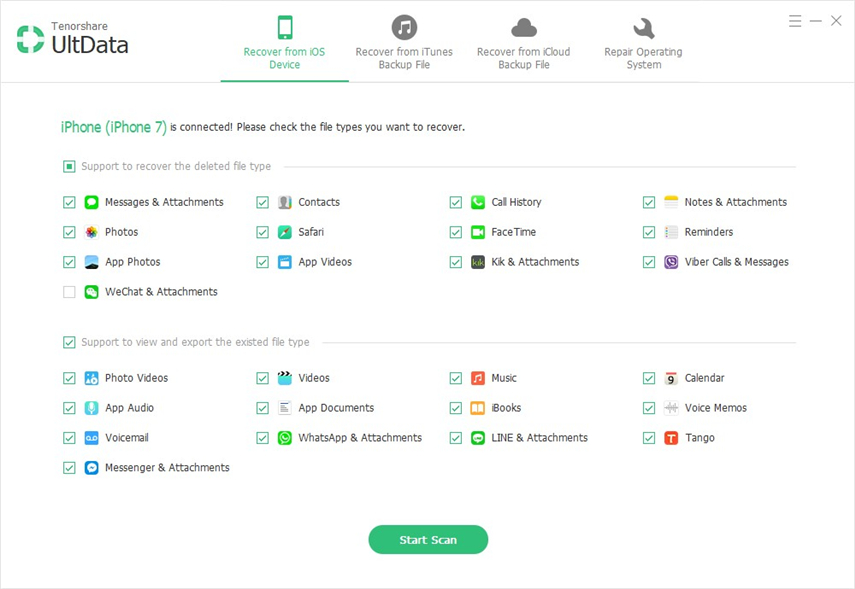
Krok 2: Po zakończeniu skanowania zostaną wyświetlone dane WhatsApp, w tym usunięte i utracone pliki. Możesz pokazać wszystkie lub tylko usunięte dane i kliknąć „Odzyskaj”. Odzyskane dane zostaną zapisane na twoim komputerze.

streszczenie
W tym artykule opisano 4 metody odzyskiwania skasowanych wiadomości WhatsApp na telefonie iPhone 8/8 plus. Możesz spróbować wykonać dowolną z powyższych czynności w określonych przypadkach, aby pobrać dane WhatsApp na swoje urządzenia.









